Si, pour une raison quelconque, vous devez pouvoir éteindre votre ordinateur ou votre ordinateur portable à l’aide d’un raccourci clavier, ou le mettre en mode veille, cela est relativement simple : aucun programme supplémentaire n’est requis. Cette instruction décrit plusieurs façons d’arrêter ou de mettre en veille Windows 11, 10 et Windows 7. Vous pouvez également trouver utile: Comment Arrêter, Redémarrer automatiquement l’ordinateur.
.
Notez que, dans le cas d’un ordinateur portable, vous pouvez simplement définir l’action du bouton d’alimentation existant dans le Panneau de configuration – Options d’alimentation – Actions des boutons d’alimentation et du couvercle ; il peut soit mettre Windows en veille, soit l’éteindre, selon les réglages effectués
Comment éteindre votre ordinateur à l’aide du clavier
Remarque: avant de commencer, il importe de signaler que ces raccourcis clavier peuvent varier en fonction de votre système d’exploitation et de votre configuration…
- La première étape pour arrêter votre ordinateur à l’aide d’un raccourci clavier consiste à ouvrir le menu Démarrer. Pour cela, appuyez simplement sur la touche « Windows » située sur votre clavier.
- Ensuite, une fois que le menu Démarrer est ouvert, vous pouvez utiliser les touches fléchées de votre clavier pour naviguer jusqu’à l’option « Arrêter » et appuyer sur la touche « Entrée » (⏎ ou ↵). Cela lancera la procédure d’arrêt de votre ordinateur.
- De plus, vous pouvez appuyer sur la touche « Alt + F4 » ( sur certains ordinateurs portables, Alt+Fn+F4 ) pour afficher une boîte de dialogue qui vous permet de choisir l’option « Arrêter« .
- Enfin, tout ce que vous avez à faire est d’appuyer sur Entrée (puisque « Arrêter » sera sélectionné par défaut) pour éteindre l’ordinateur.
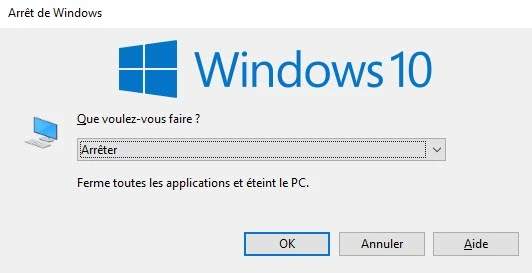
Ce n’est pas la seule méthode. Vous pouvez attribuer votre propre raccourci clavier pour arrêter l’ordinateur, si vous appuyez sur ce raccourci, le processus d’arrêt démarrera automatiquement. Voici les étapes :
- Tout d’abord, dans n’importe quel espace vide du bureau ou dans n’importe quel dossier, faites un clic droit et sélectionnez « Nouveau » -> « Raccourci ».
- Ensuite, dans la fenêtre de création du raccourci, dans le champ « Spécifier l’emplacement de l’élément», saisissez :
shutdown.exe /s /t 0
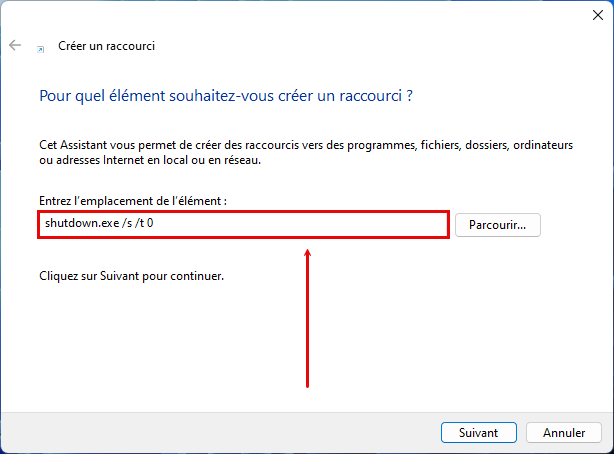
- Vous pouvez spécifier n’importe quel nom pour votre raccourci, par exemple « Arrêter».
- Faites un clic droit sur le raccourci créé et sélectionnez « Propriétés ». Dans la fenêtre qui s’ouvre, placez le pointeur de la souris dans le champ « Raccourci », puis appuyez sur la combinaison de touches souhaitée (Ctrl + Alt + Une_autre_touche)
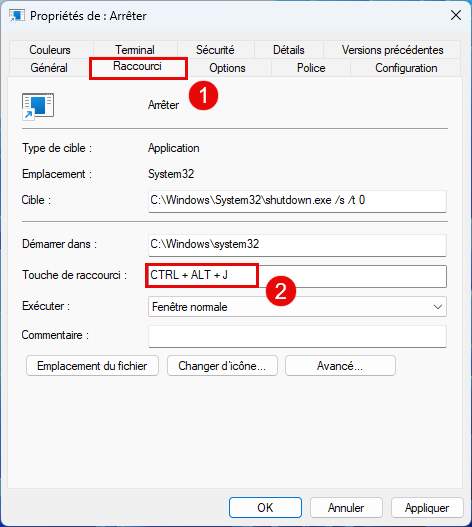
- Enfin, appliquez les paramètres.
C’est fait, maintenant en utilisant la combinaison de touches que vous avez spécifiée, vous pouvez éteindre votre ordinateur ou ordinateur portable à tout moment en utilisant uniquement le clavier.
Raccourcis clavier pour verrouiller l’ordinateur
Le verrouillage de votre ordinateur est une mesure nécessaire pour protéger vos données confidentielles des autres employés au travail et des enfants à la maison. Voici comment le faire à l’aide de raccourcis clavier;
- Windows + L : (c’est facile à retenir : Windows Lock – verrouiller Windows ), cela verrouille immédiatement votre ordinateur et affiche l’écran de connexion. Vous pouvez ensuite saisir votre mot de passe ou votre code PIN pour déverrouiller simplement votre ordinateur.
- Ctrl + Alt + Suppr : ce raccourci ouvre une fenêtre de sécurité où vous pouvez sélectionner l’option « Verrouiller l’ordinateur » dans le coin inférieur droit de l’écran. Cliquez sur cette option pour verrouiller votre ordinateur.
Conclusion
Les raccourcis clavier pour arrêter ou verrouiller votre ordinateur peuvent vous faire gagner du temps et simplifier votre expérience utilisateur. En suivant les étapes ci-dessus, vous pouvez facilement utiliser ces raccourcis clavier pour accéder à ces fonctions essentielles. N’hésitez pas à les utiliser et à les partager avec vos amis et votre famille pour leur faciliter la vie !